Door e-mails in Gmail te archiveren, kunt u uw inbox ordenen zonder oude e-mailthreads te verwijderen. Als iemand een oude thread vernieuwt door een nieuwe e-mail te sturen, verschijnt deze opnieuw in uw inbox. Anders blijft de gearchiveerde e-mail verborgen in een aparte map op de servers van Google.
In dit artikel leggen we uit hoe de archiveringsfunctie in Gmail werkt, hoe u e-mails archiveert en hoe u kan gemakkelijk gearchiveerde e-mails terugvinden.
Inhoudsopgave

Wat betekent archief in Gmail?< /h2>
Veel mensen verwijderen eenvoudig al hun oude e-mails zodra ze niet langer nodig zijn. Maar wat moet u doen als u in de toekomst mogelijk opnieuw naar dat bericht moet verwijzen? Dit is waar archivering nuttig is.
Terwijl verwijderde e-mails 30 dagen naar de Prullenbak worden gestuurd voordat ze van de servers van Google worden gewist, worden gearchiveerde e-mails in plaats daarvan naar een verborgen map gestuurd waar ze voor onbepaalde tijd blijven. < /p>
Dit helpt om je inbox leeg te maken terwijl je potentieel belangrijke e-mailberichten vasthoudt voor het geval dat.
Archief in Gmail
Er zijn drie eenvoudige manieren om een e-mail te archiveren met Gmail.
Een e-mail archiveren in een webbrowser:
- Open Gmail en log in op je Gmail-account.
- Klik met de rechtermuisknop op de e-mail en selecteer de optie Archief in het vervolgkeuzemenu.
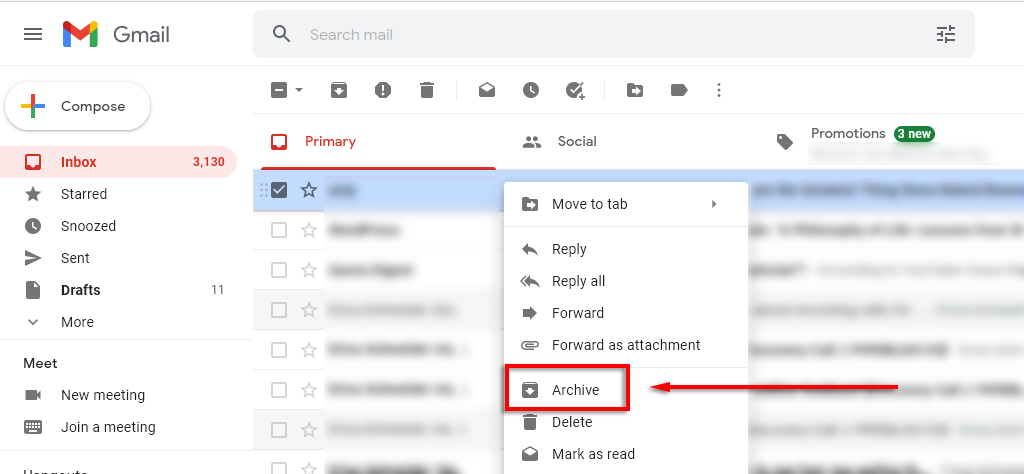
Als alternatief, als u de e-mail hebt geopend die u wilt archiveren:
- Selecteer de knop Archiveren bovenaan de e-mail. Dit ziet eruit als een map met een pijl naar beneden erop.

Een Gmail-e-mail archiveren met Android of iOS:
- Open de Gmail-app.
- Zoek en open de e-mail die u wilt archiveren.
- Tik op het pictogram Archiveren . Dit is hetzelfde pictogram als in de browserversie en ziet eruit als een map met een pijl naar beneden erop.
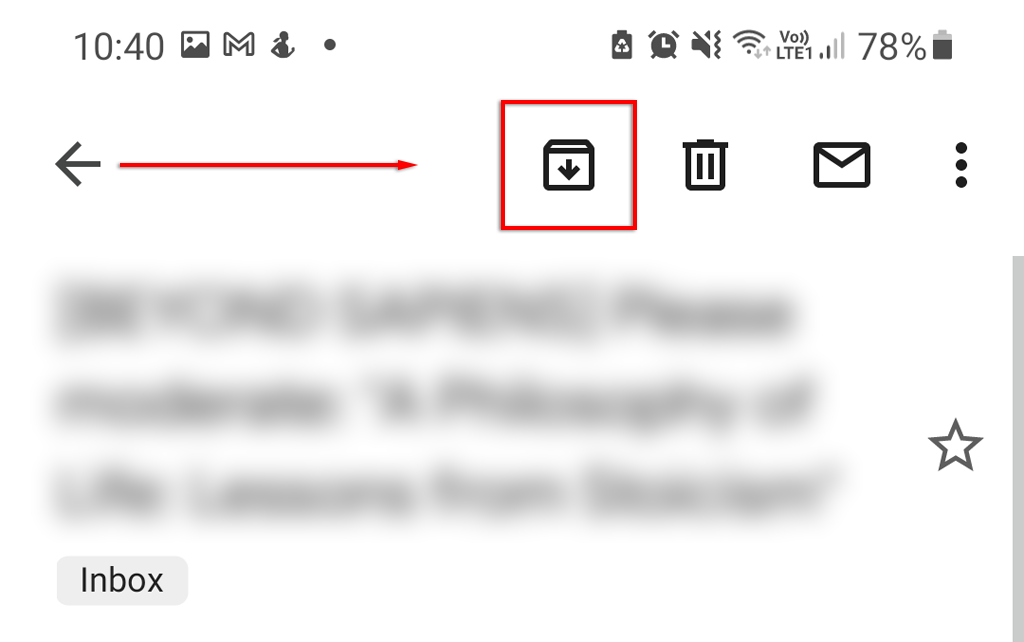
Een gearchiveerde e-mail vinden in Gmail
Helaas is er geen aparte Gmail-archiefmap waarin de e-mails worden opgeslagen. Er zijn echter twee manieren om gearchiveerde e-mails te vinden. Ten eerste, als u het onderwerp of de afzender onthoudt, kunt u de e-mail zoeken met behulp van de Gmail-zoekbalk.
Als u geen sleuteltermen meer weet, kunt u als volgt gearchiveerde e-mails vinden op pc of Mac:
- Open je Gmail-inbox.
- Selecteer in het menu aan de linkerkant Meer.
- Klik op Alle berichten.
- Deze inbox bevat al uw e-mail, gearchiveerd of niet. Blader door om de gearchiveerde e-mail te vinden die u zoekt.
- Open de Gmail-app.
- Selecteer het hamburger pictogram in de linkerbovenhoek om het zijbalkmenu te openen.
- li>Tik op de map Alle berichten .
- Open Gmail en zoek de e-mail die u uit het archief wilt halen.
- Klik met de rechtermuisknop op de e-mail en selecteer Verplaatsen naar vervolgens Postvak IN.
- Open de Gmail-app en zoek de e-mail die je uit het archief wilt halen.
- Tik op de e-mail om deze te openen.< /li>
- Tik op de drie stippen in de rechterbovenhoek.
- Selecteer Verplaatsen naar Postvak IN.
ol>
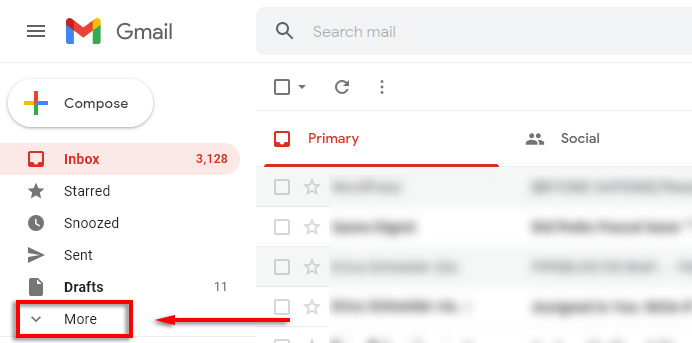
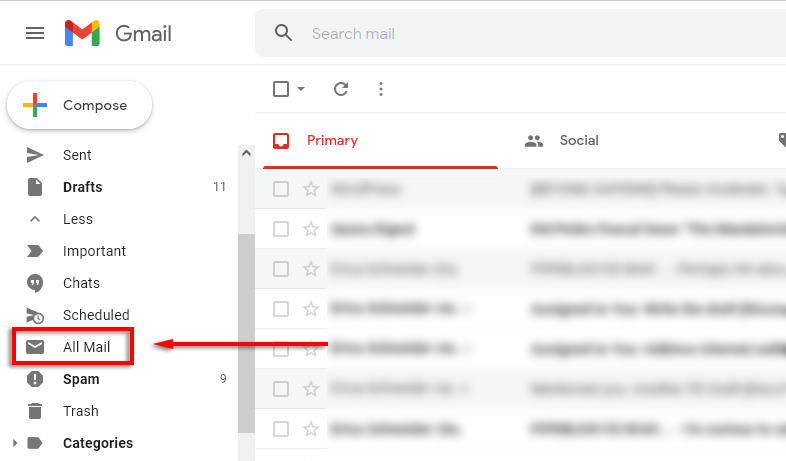
Opmerking: U kunt ook zoeken met behulp van het geïmproviseerde label “Alle berichten”. Typ hiervoor “-in:Sent -in:Draft -in:Inbox” in de zoekbalk.

Om gearchiveerde Gmail-berichten op iPhone of Android te vinden:
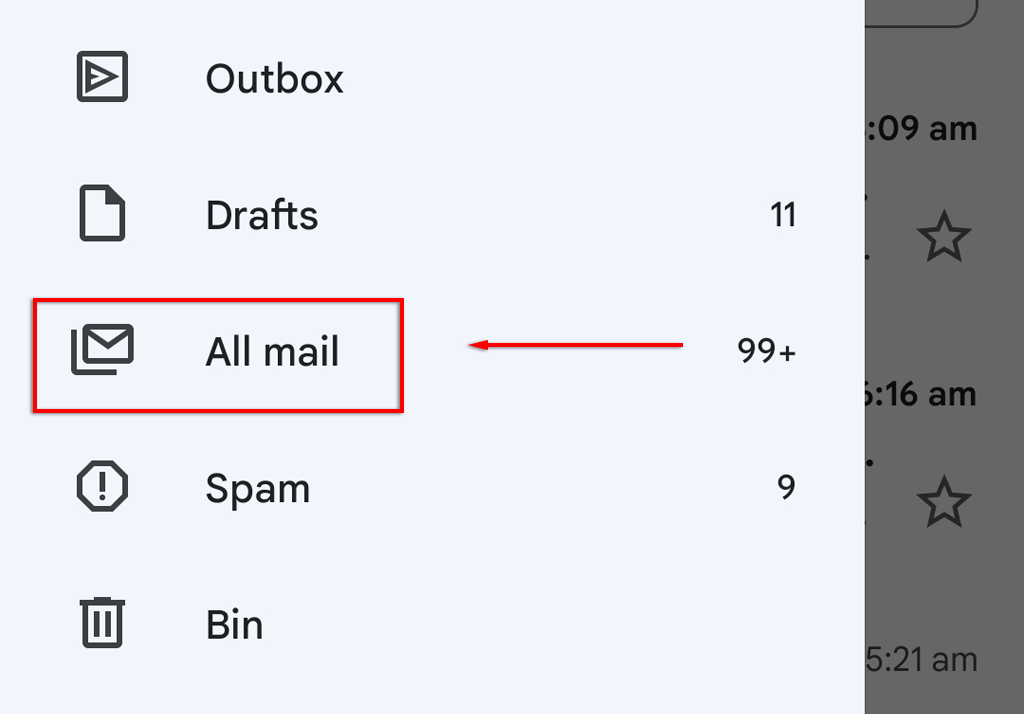
- < li>Scroll door totdat u de gearchiveerde e-mail vindt.
Helaas, als u zich geen belangrijke termen herinnert, kan het zoeken door al uw e-mails enige tijd duren. Daarom kan het handig zijn om een geavanceerdere sorteerstrategie te gebruiken om spam te verminderen en uw e-mail te ordenen, vooral als u een zakelijke e-mail gebruikt (en moet voldoen aan veilige e-mailprocedures).
Gearchiveerde e-mails terugzetten naar de inbox
Als je per ongeluk een e-mail hebt gearchiveerd of gewoon een van je gearchiveerde berichten wilt dearchiveren, kun je deze eenvoudig terugzetten naar je primaire inbox.
E-mails op uw Microsoft-pc of Mac uit het archief halen:

Om uw bericht op uw Apple- of Android-apparaat:


Uit het oog, uit het hart
De meeste mensen ontvangen nu honderden e-mails per week, en e-mailarchivering is een geweldige manier om je inbox op te ruimen. De archieffunctie is echter niet de krachtigste sorteertechniek. Om uw Gmail-inbox te ordenen, is de beste strategie om een combinatie van archiverings-, verwijderings- en categoriefilters te gebruiken.

